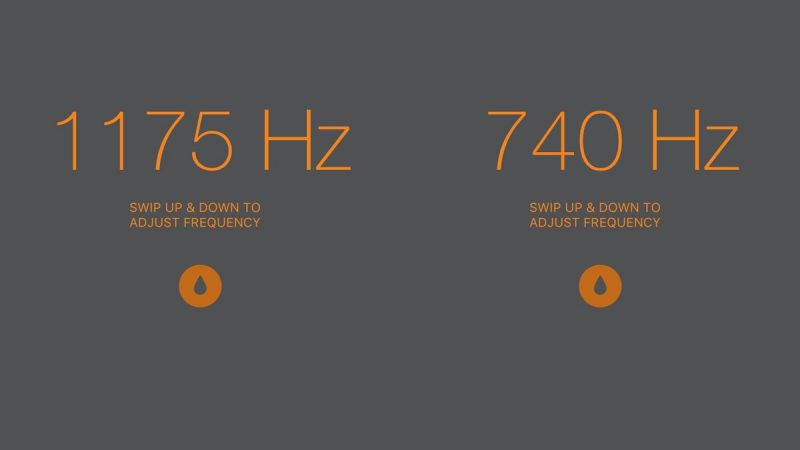7 méthodes efficaces pour réparer l’iPhone bloqué en mode casque

Parfois, votre iPhone peut rester bloqué en mode casque même après avoir déconnecté le casque. Ce guide explique pourquoi votre iPhone est bloqué en mode casque et ce que vous pouvez faire pour en sortir votre téléphone.
Les produits Apple sont généralement considérés comme des produits stables qui ne rencontrent pratiquement aucun problème. Cependant, il y a un problème que vous pourriez rencontrer avec votre iPhone. C’est un problème où votre iPhone reste bloqué en mode casque. Votre iPhone pense que vos écouteurs sont toujours connectés à votre appareil et y achemine tout votre audio.
En conséquence, quels que soient les appels ou les fichiers musicaux que vous lisez sur votre iPhone, vous n’entendrez rien car tout l’audio est acheminé vers vos écouteurs, qui ne sont en fait pas connectés du tout à votre appareil. Il existe plusieurs façons de résoudre le problème où l’iPhone dit que les écouteurs sont branchés, mais ce n’est pas le cas. Ce guide explique les raisons pour lesquelles vous rencontrez ce problème et comment vous pouvez le résoudre.
Pourquoi mon iPhone est-il bloqué en mode casque?
L’une des raisons pour lesquelles votre iPhone est bloqué en mode casque est qu’il y a un problème avec le logiciel de votre appareil. Il peut y avoir un problème quelque part dans le logiciel qui fait penser à votre iPhone que vos écouteurs y sont connectés. Une autre raison possible pourrait être que le port de votre casque est plein de débris ou de poussière, ce qui fait croire à votre iPhone que vos écouteurs y sont connectés. Maintenant que vous êtes conscient des raisons possibles pour lesquelles votre iPhone pourrait rester bloqué en mode casque, voici quelques-unes des corrections que vous pouvez appliquer pour résoudre le problème de votre iPhone.Connectez et déconnectez vos écouteurs
L’une des choses de base que vous pouvez faire pour résoudre le problème est de connecter vos écouteurs à votre iPhone, puis de les déconnecter rapidement.Branchez et débranchez vos écouteurs
Activer / désactiver le mode avion sur votre iPhone
Une autre chose que vous pouvez faire est d’activer le mode avion, puis de le désactiver. Cela devrait fonctionner pour réparer un iPhone bloqué en mode casque. Étape 1. Faites glisser votre doigt depuis le bas de votre iPhone pour ouvrir le Centre de contrôle. Étape 2. Appuyez sur l’icône du mode avion et le mode sera activé.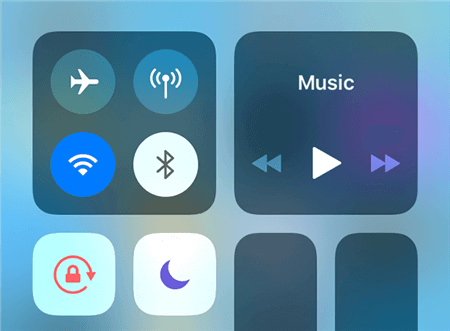
Activer le mode avion sur votre iPhone
Redémarrez votre iPhone
Le redémarrage de votre iPhone peut résoudre de nombreux problèmes mineurs, ce qui est assez facile à faire. Très probablement, cela devrait résoudre le problème pour vous car le redémarrage de l’iPhone actualise toutes les sources audio qu’il contient. Étape 1. Appuyez sur le bouton d’alimentation pendant quelques secondes sur votre iPhone. Étape 2. Faites glisser le curseur pour éteindre votre iPhone.
Redémarrez votre iPhone
Nettoyez le port du casque pour éliminer la poussière
Si le port de votre casque n’a pas été nettoyé pendant une longue période, il est temps de le nettoyer car les débris à l’intérieur peuvent amener votre iPhone à croire que vos écouteurs y sont connectés. Obtenez un chiffon propre et utilisez-le pour essuyer doucement le port du casque de votre iPhone.Retirez votre coque iPhone
Certains des étuis d’iPhone tiers ne sont pas entièrement compatibles avec l’iPhone. Vous voudrez peut-être essayer de retirer votre étui, puis voir si votre iPhone est toujours en mode casque.
Retirez l’étui de votre iPhone
Correction d’un iPhone bloqué en mode casque en quelques clics
Si les méthodes mentionnées ne fonctionnent pas, ne vous sentez pas contrarié. AnyFix – iOS System Recovery est là pour vous aider à sortir de l’iPhone bloqué en mode casque en quelques clics. Avec l’aide d’AnyFix, vous n’avez pas à vous soucier de Problèmes iOS / iPadOS / tvOS / iTunes. AnyFix peut fournir aux utilisateurs iOS les solutions les plus efficaces pour résoudre plus de 130 problèmes système pour les problèmes iPhone / iPad / iPod touch / Apple TV et plus de 200 erreurs iTunes sans perte de données et aucune donnée requise. Vous êtes disponible pour accéder à l’outil en cliquant sur les liens suivants. Après cela, vous pouvez suivre les étapes détaillées pour réparer l’iPhone bloqué en mode casque en quelques minutes.Étape 1. Téléchargez et installez AnyFix sur votre ordinateur. Sélectionner Réparation du système mode pour vous aider à résoudre les problèmes liés à l’iPhone.

Appuyez sur Réparation du système
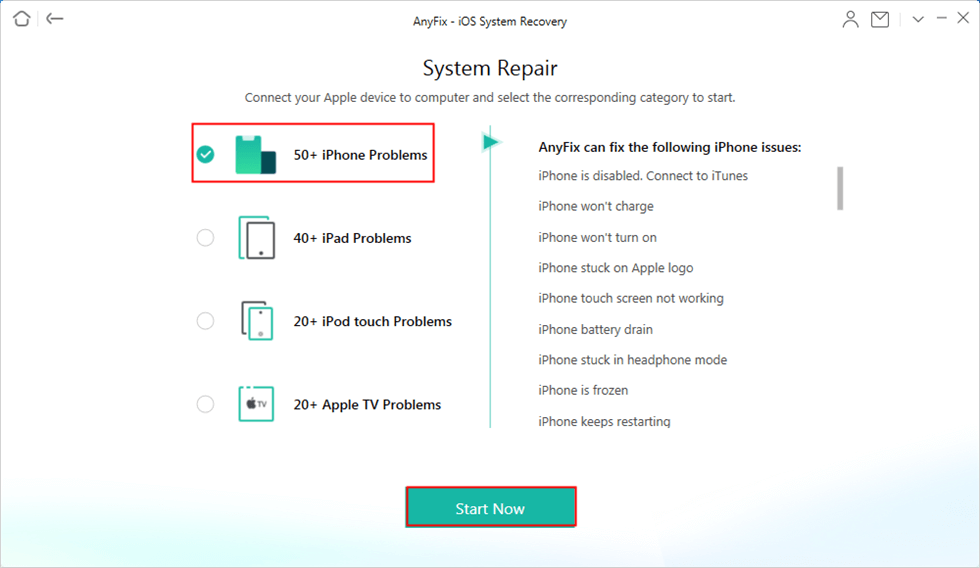
Choisissez les problèmes iPhone et cliquez sur Démarrer maintenant
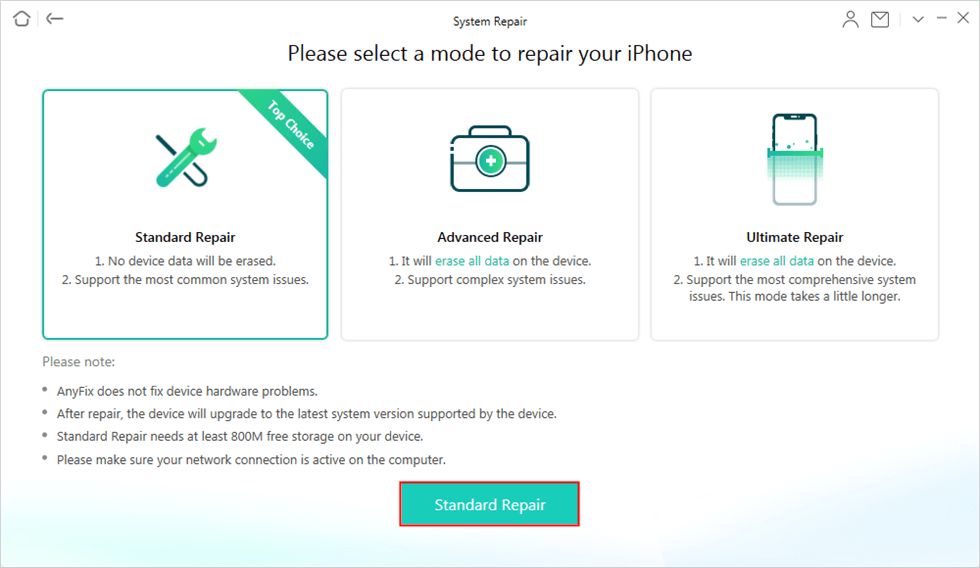
Choisissez la réparation standard
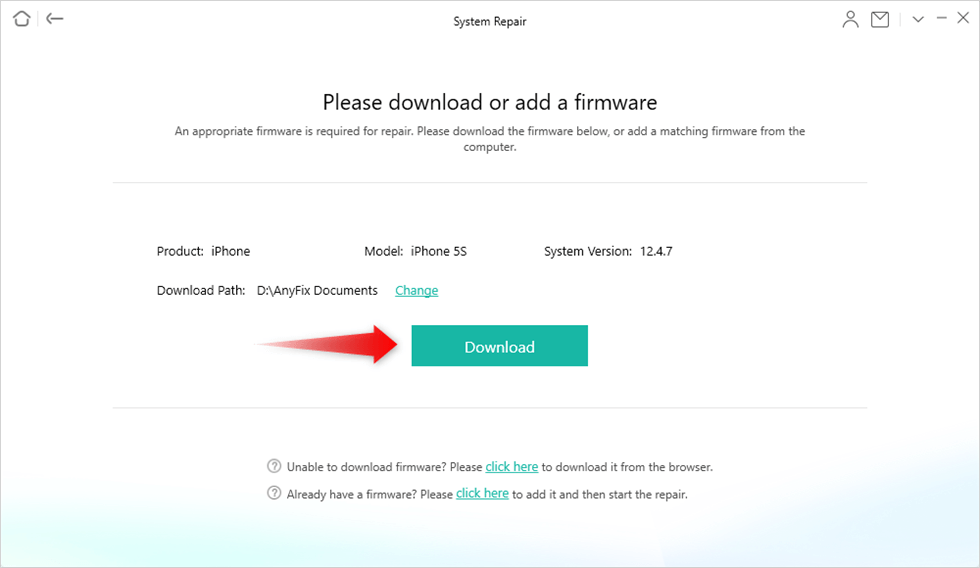
Téléchargez le firmware
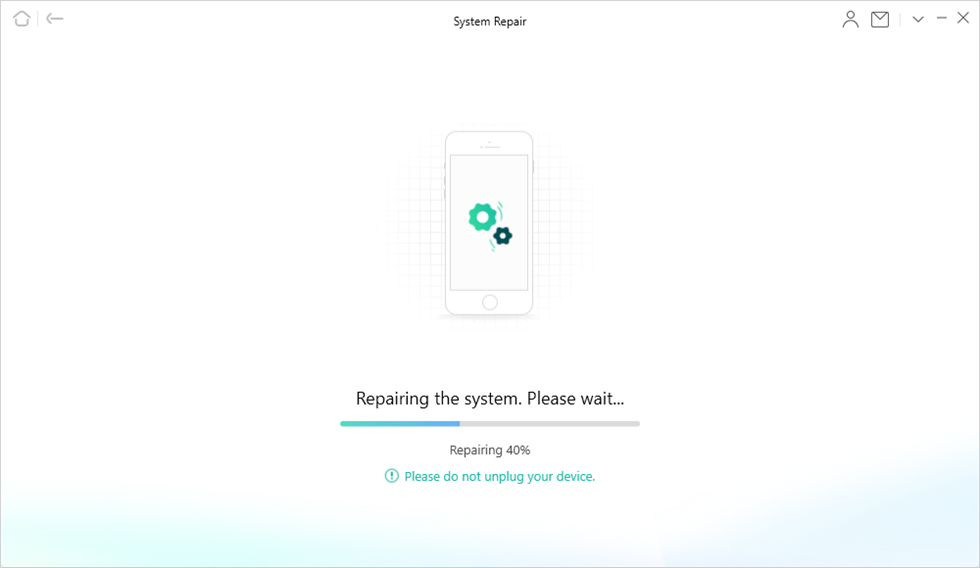
Réparation du système

Réparation du système terminée
Connectez-vous à un haut-parleur Bluetooth
Il existe une solution de contournement où la connexion à un haut-parleur Bluetooth permet de réparer un iPhone bloqué en mode casque. Vous aurez besoin d’un haut-parleur Bluetooth pour faire cette méthode. Étape 1. Aller à Paramètres> Bluetooth et connectez-vous à votre haut-parleur Bluetooth.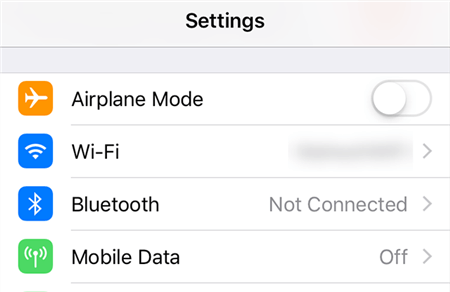
Activez Bluetooth
Réinitialisez les paramètres de votre iPhone
Enfin, vous pouvez réinitialiser tous les paramètres de votre iPhone pour résoudre le problème du mode casque. Cela vous obligera ensuite à reconfigurer les paramètres de votre iPhone. Étape 1. Ouvrez l’application Paramètres sur votre iPhone. Étape 2. Appuyez sur Général puis appuyez sur Réinitialiser.
Accéder aux paramètres de réinitialisation de l’iPhone
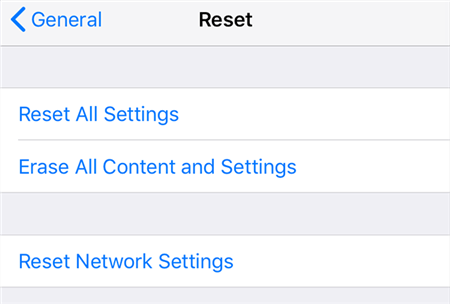
Réinitialiser tous les paramètres sur l’iPhone
La ligne de fond
Si votre iPhone reste bloqué en mode casque, vous savez maintenant comment résoudre le problème sur votre appareil. Il existe plusieurs façons de contourner ce problème de mode casque sur votre iPhone et vous pouvez tenter votre chance avec toutes ces méthodes.€
€